0x800f0841 Windows Update-fout: hoe dit te verhelpen
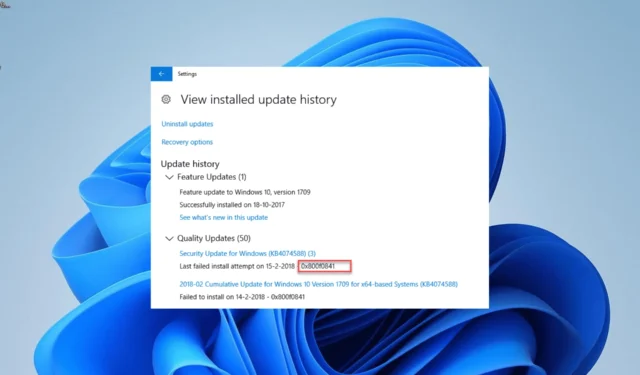
Updatefouten maken deel uit van de normen op Windows-pc. Een van deze frustrerende fouten die voorkomen dat u de nieuwste patches op uw systeem installeert, is code 0x800f0841.
De Windows-updatefout 0x800f0841 is meestal te wijten aan problemen met uw systeembestanden. Ongeacht de oorzaak van deze fout, u kunt er zeker van zijn dat de oplossingen in deze handleiding u zullen helpen deze op te lossen.
Waarom krijg ik fout 0x800f0841?
Hieronder staan enkele factoren die de Windows-updatefout 0x800f0841 kunnen veroorzaken:
- Problemen met updatecomponenten : er is een reeks componenten die samenkomen en ervoor zorgen dat het updateproces verloopt. Als deze componenten haperen, zult u waarschijnlijk verschillende problemen ondervinden. U kunt dit oplossen door de Windows-updatecomponenten opnieuw in te stellen.
- Corrupte systeembestanden : het verzamelen van defecte of ontbrekende systeembestanden kan ervoor zorgen dat deze foutcode op uw pc verschijnt. Het repareren van deze bestanden zou u moeten helpen het updateproces door te voeren.
Hoe los ik de foutcode 0x800f0841 van de Windows-update op?
1. Reset Windows-updatecomponenten
- Druk op de Windows toets, typ cmd en selecteer Als administrator uitvoeren onder Opdrachtprompt.
- Typ de onderstaande opdrachten en druk Enterna elk op:
Net stop bitsNet stop wuauservNet stop appidsvcNet stop cryptsvcDel %ALLUSERSPROFILE%\Microsoft\Network\Downloader\qmgr*.dat /QDel "%HOMEDRIVE%\Users\All Users\Microsoft\Network\Downloader\qmgr*.dat"/QDel %WINDIR%\SoftwareDistribution\*.* /s /Q Net start bitsNet start wuauservNet start appidsvcNet start cryptsvc - Wacht ten slotte tot de opdrachten zijn voltooid en start uw pc opnieuw op.
Meestal is de updatefoutcode 0x800f0841 op Windows 10 en 11 te wijten aan problemen met de updatecomponenten. Het uitvoeren van de bovenstaande opdrachten zou moeten helpen bij het opnieuw opstarten van de benodigde componenten en het doorvoeren van de update.
2. Herstel systeembestanden
- Druk op de Windows toets, typ cmd en selecteer Als administrator uitvoeren onder Opdrachtprompt.
- Typ de onderstaande opdracht en druk op Enter om het uit te voeren:
DISM /online /cleanup-image /restorehealth - Wacht tot de opdracht is voltooid. Voer nu de onderstaande opdracht uit:
sfc /scannow - Wacht ten slotte tot de opdracht is voltooid en start uw pc opnieuw op.
Gebroken of ontbrekende systeembestanden zijn een andere prominente oorzaak van de 0x800f0841-fout. Gelukkig kun je deze bestanden repareren door de DISM- en SFC-scans uit te voeren.
Als alternatief kunt u deze fout automatisch elimineren door een speciale reparatietool met een betrouwbare database te gebruiken.
3. Voer de probleemoplosser voor Windows Update uit
- Druk op de Windows toets + I en kies Problemen oplossen in het rechterdeelvenster.
- Klik op de optie Andere probleemoplossers op de volgende pagina.
- Klik ten slotte op de knop Uitvoeren vóór de optie Windows Update.
De fout 0x800f0841 op een Windows-pc kan te wijten zijn aan kleine problemen met de updateservices. Als u de probleemoplosser voor Windows Update uitvoert, kunt u deze services en processen opnieuw opstarten.
4. Gebruik de tool Media Creation
- Ga naar de downloadpagina van Windows 11 en klik op de knop Nu downloaden onder het gedeelte Installatiemedia maken.
- Start het gedownloade bestand.
- Accepteer nu de algemene voorwaarden en klik op de knop Volgende .
- Vink het keuzerondje Deze pc nu upgraden aan en klik op de knop Volgende.
- Volg ten slotte de instructies op het scherm om het proces te voltooien.
Als u de Windows-update nog steeds niet kunt voltooien vanwege de fout 0x800f0841, moet u de Media Creation-tool gebruiken voor de taak.
Hiermee kunt u de mogelijke oorzaak van de fout omzeilen en de update forceren.
De 0x800f0841-fout kan worden herleid tot vele mogelijke factoren. Gelukkig kunt u dit oplossen door de oplossingen in deze handleiding toe te passen.
Aarzel niet om ons de oplossing te laten weten die u heeft geholpen dit probleem op te lossen in de onderstaande opmerkingen.



Geef een reactie